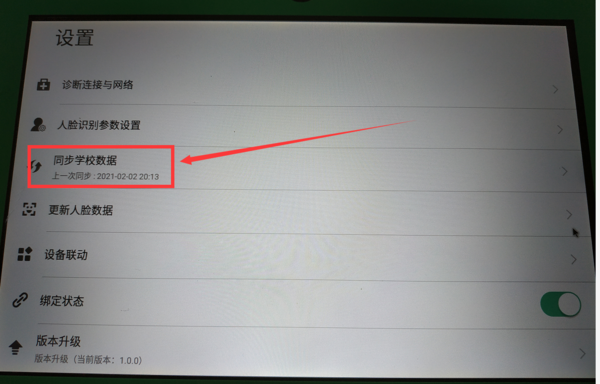10.1 寸人脸识别壁挂考勤机对接分班播报
先把人脸识别壁挂考勤机通电和连接网络,并对接到园长后台;然后将发射端安装到人脸识别主板上,接口位置如下图所示
主板类型一:

主板类型二:

二、鼠标连点屏幕右上角的网络状态图标—进入设置界面—点“设备联动”—“分班播报机配置”—进入分班播报配置界面
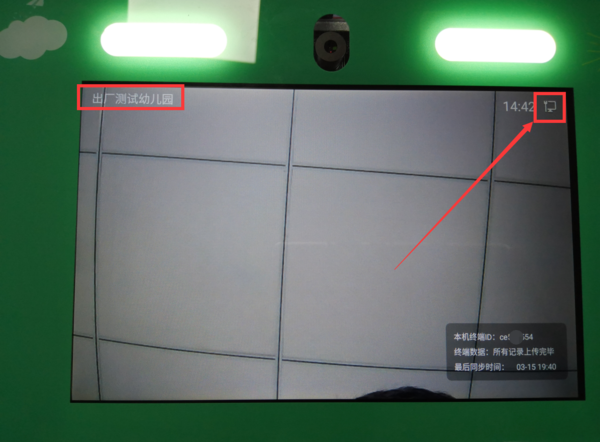
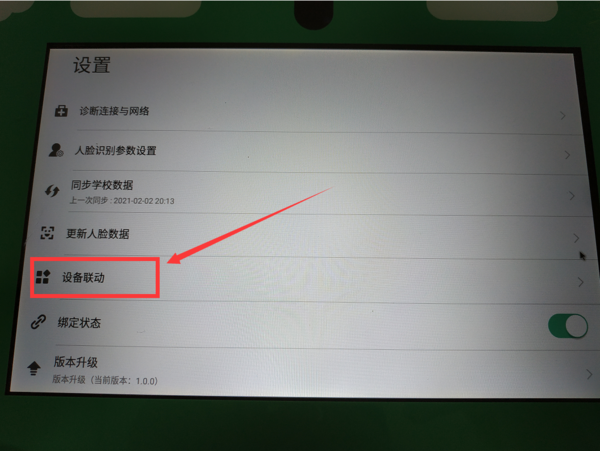
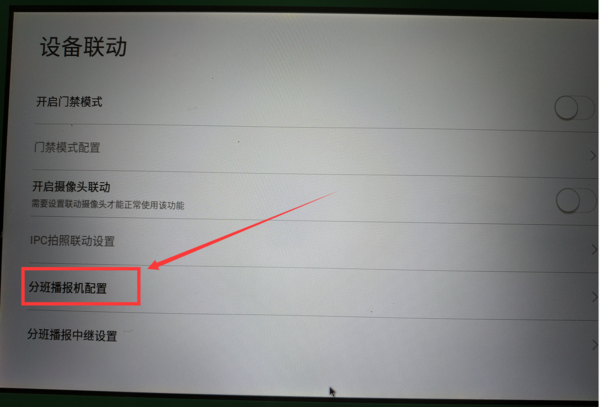
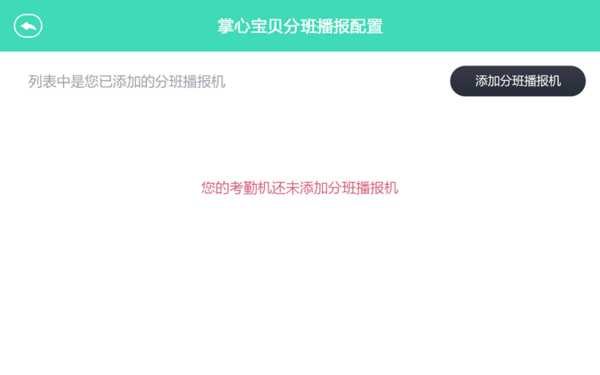
三、点击“添加分班播报机”,出现引导页面,然后按照提示和要求设置即可
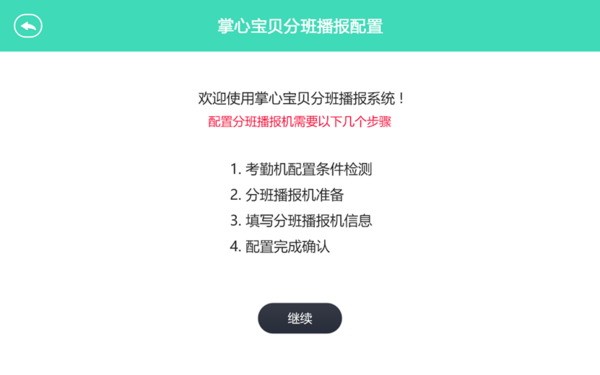
阅读完毕,点击继续,
如果已经安装好了发射模块硬件会提示“已安装发射模块硬件”
如果提示“请安装发射模块硬件”则说明没有安装发射模块硬件或者接触不良,请重新插拔。然后重新进配置页面,
发射端配置成功后将会出现下图所示:
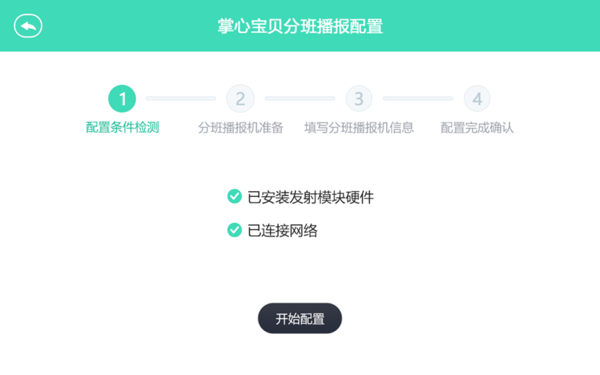
这时候点击“开始配置”按钮
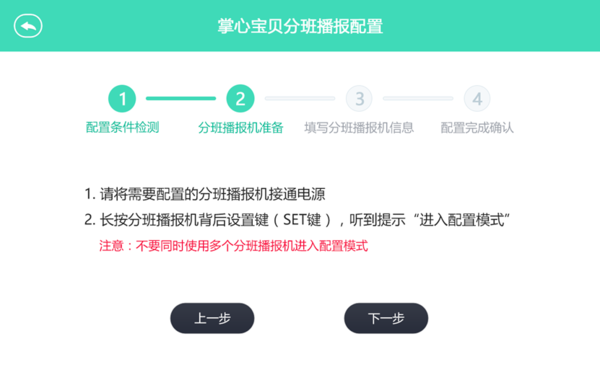
在音响上按设置键(SET)后,听到分班播报机播报机“进入配置模式”进行下一步配置
注意:请一个一个绑定,不要让多个分班播报机同时进入配置模式!
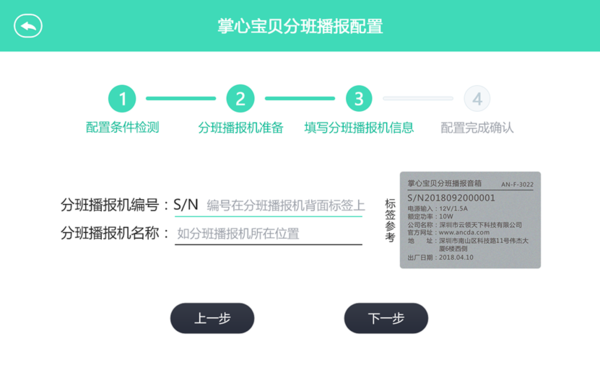
填写分班播报机的十四位数字编号(在背面)!以及名称(名称可以在掌心宝贝 APP 园丁版进行修改)
填写结束后,点击下一步即可。
如果听到分班播报机播报了刚才填写的编号,说明已经绑定完成,如果需要继续绑定,请点击“继续添加”按钮,如果不需要继续配置分班播报机那直接点击“结束配置”按钮即可。
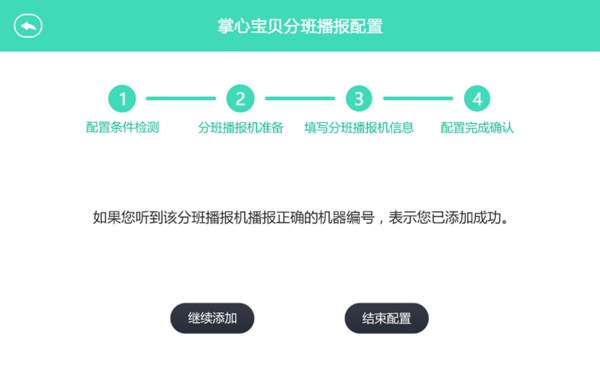
配置成功后在考勤机的分班播报机列表就会出现刚才绑定的分班播报机
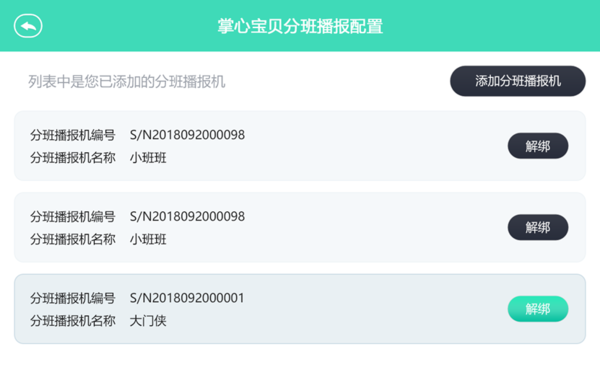
到此为止,分班播报机的绑定就完成了;然后按照下方的步骤 APP 上分配音响并且在考勤机上同步数据即可实现刷卡播报
四、播报规则设置
园丁端分配(只有园长才能使用这个功能)
使用幼儿园的园长账号登录掌心宝贝/掌心智校 APP(园丁版)
播报内容为:某某班级 + 姓名 + 问候语
20210520 之前旧版本音响不支持播报班级、问候语
所有设置完之后请及时在考勤机同步学校数据方可生效!
注意:设置完之后考勤机要同步学校数据!然后刷卡或者刷脸对应的分班音响就会播报
播报规则设置:
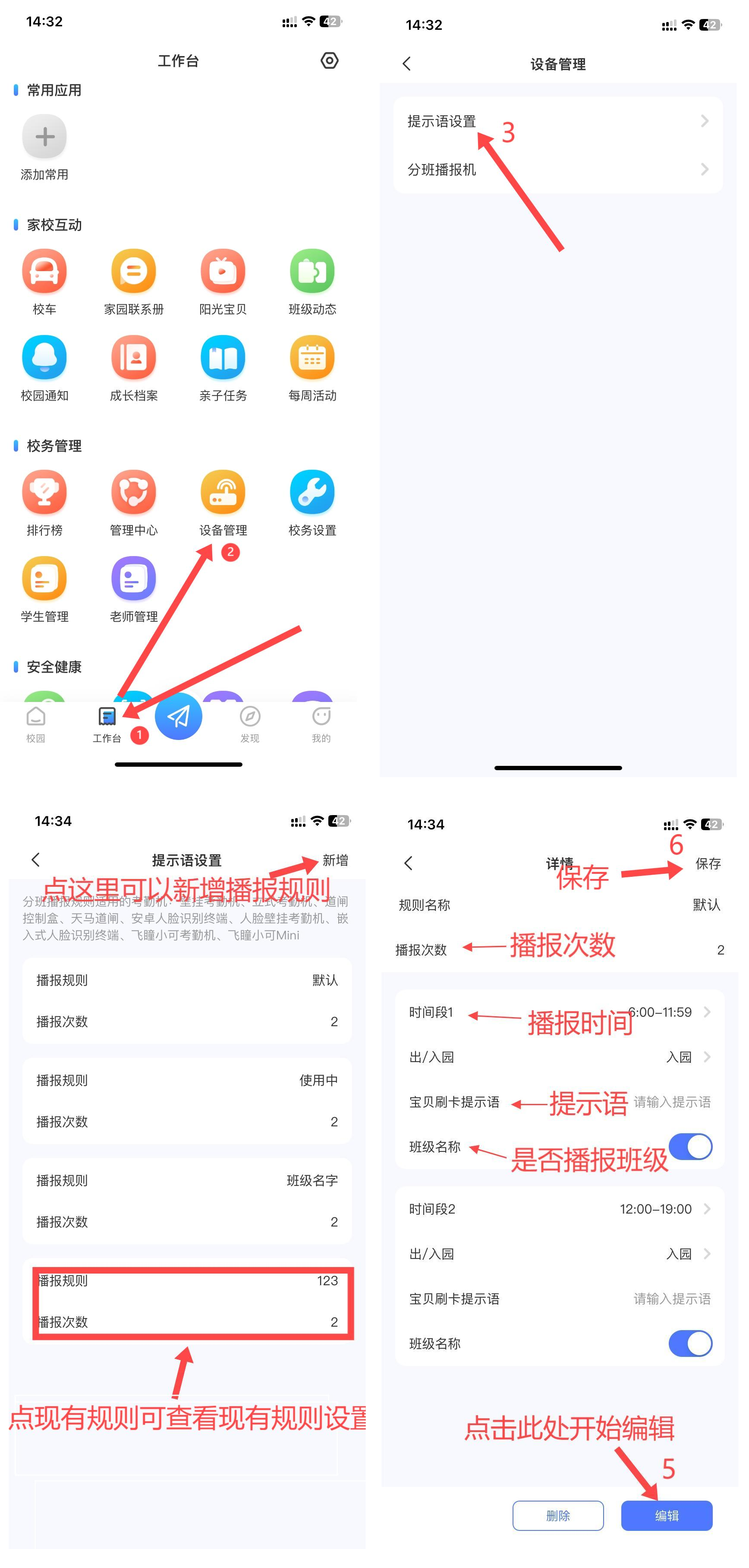
分配班级设置:
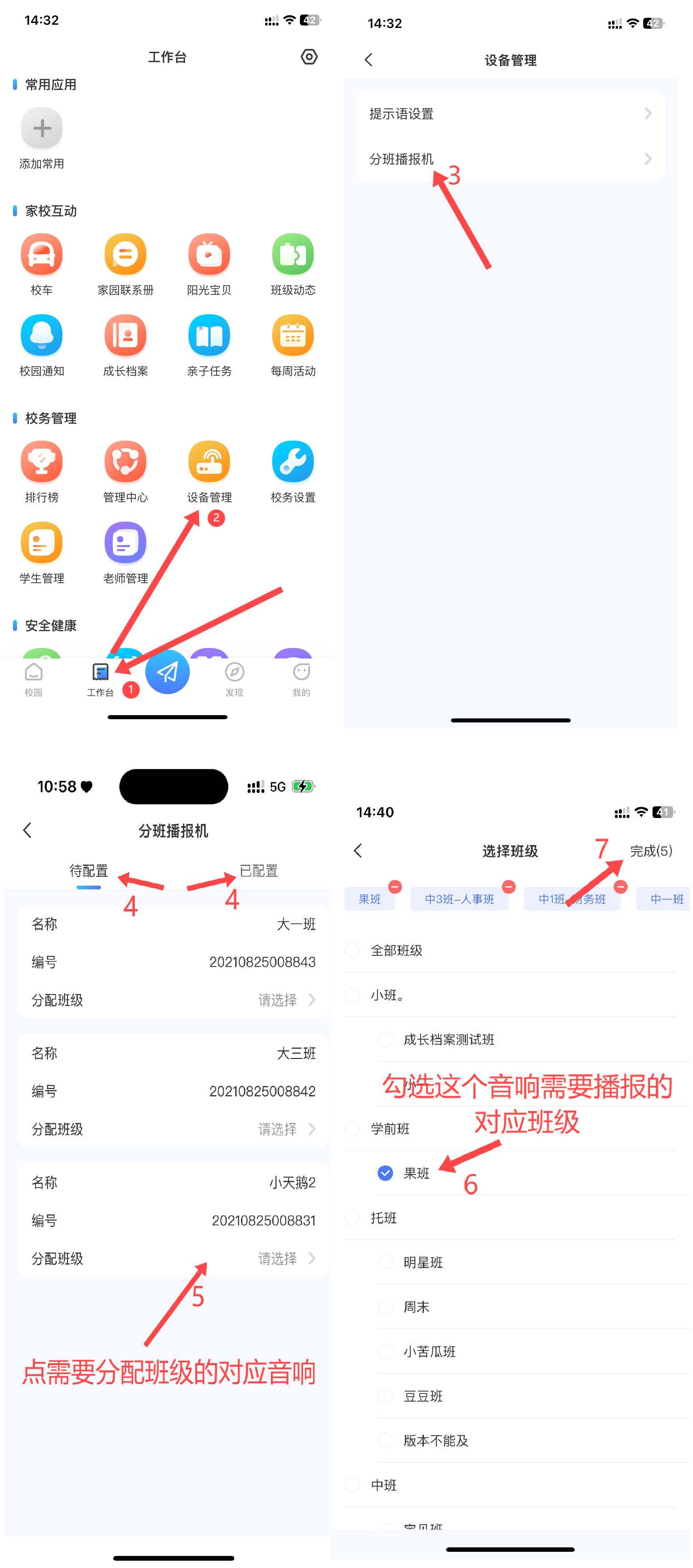
所有设置完之后请及时在设备上同步学校数据方可生效!